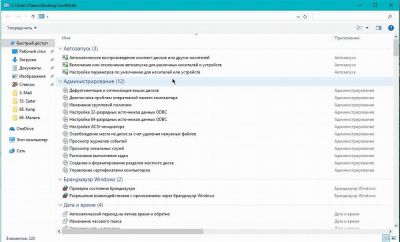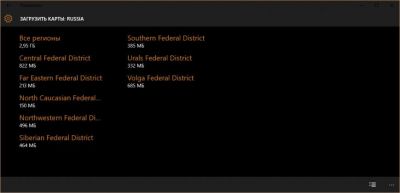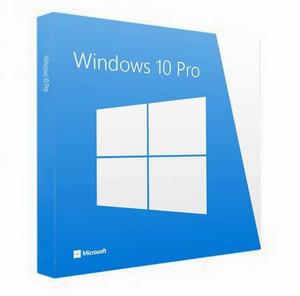 –•–Є—В—А–Њ—Б—В–Є –≤ Windows 10
–•–Є—В—А–Њ—Б—В–Є –≤ Windows 10
Windows 10 - —Н—В–Њ –Њ–њ–µ—А–∞—Ж–Є–Њ–љ–љ–∞—П —Б–Є—Б—В–µ–Љ–∞ –Њ—В Microsoft, –Ї–Њ—В–Њ—А–∞—П –њ—А–Є—И–ї–∞ –љ–∞ —Б–Љ–µ–љ—Г Windows 8.1. –Т–њ—А–Њ—З–µ–Љ, –Є–Ј-–Ј–∞ –љ–µ—Г–і–∞—З –њ—А–µ–і—Л–і—Г—Й–µ–є 8-–Ї–Є –Є 8.1, –Љ–љ–Њ–≥–Є–µ –њ–Њ–ї–∞–≥–∞—О—В, —З—В–Њ –і–µ—Б—П—В–Ї–∞ —Б—А–∞–Ј—Г –ґ–µ —Б–Љ–µ–љ–Є–ї–∞ –Т–Є–љ–і–Њ–≤—Б 7. –Ш–Љ–µ–љ–љ–Њ —Б —Б–µ–Љ–µ—А–Ї–Є –њ–Њ–і–∞–≤–ї—П—О—Й–µ–µ —З–Є—Б–ї–Њ –њ–Њ–ї—М–Ј–Њ–≤–∞—В–µ–ї–µ–є –њ–µ—А–µ—Б–∞–ґ–Є–≤–∞–µ—В—Б—П –љ–∞ 10-–Ї—Г, —Е–Њ—В—П –Є –љ–µ —В–∞–Ї –Њ—Е–Њ—В–љ–Њ, –Ї–∞–Ї —Е–Њ—В–µ–ї–Њ—Б—М –±—Л –Ь–∞–є–Ї—А–Њ—Б–Њ—Д—В. –°–≤—П–Ј–∞–љ–Њ —Н—В–Њ c —В–µ–Љ, —З—В–Њ Windows 7 –і–Њ —Б–Є—Е –њ–Њ—А –Њ—В–ї–Є—З–љ–Њ —А–∞–±–Њ—В–∞–µ—В –Є –љ–µ –≤—Л–Ј—Л–≤–∞–µ—В –љ–Є–Ї–∞–Ї–Є—Е –љ–∞—А–µ–Ї–∞–љ–Є–є –≤ —Д—Г–љ–Ї—Ж–Є–Њ–љ–Є—А–Њ–≤–∞–љ–Є–Є –≤—Б–µ—Е —Н–ї–µ–Љ–µ–љ—В–Њ–≤. –Ґ–∞–Ї-—В–Њ –Њ–љ–Њ —В–∞–Ї, –љ–Њ –і–∞–≤–∞–є—В–µ –±—Г–і–µ–Љ –Њ—В–Ї—А–Њ–≤–µ–љ–љ—Л - Windows 7 —Г—Б—В–∞—А–µ–ї–∞ –Є —З–µ—А–µ–Ј –љ–µ—Б–Ї–Њ–ї—М–Ї–Њ –ї–µ—В –µ–µ –њ–Њ–і–і–µ—А–ґ–Ї–∞ –њ—А–µ–Ї—А–∞—В–Є—В—Б—П. –І—В–Њ –Ї–∞—Б–∞–µ—В—Б—П –Т–Є–љ–і–Њ–≤—Б 10, —В–Њ –љ–Њ–≤–∞—П —Б–Є—Б—В–µ–Љ–∞ –њ—А–Є–љ–µ—Б–ї–∞ —В—Л—Б—П—З–Є –Є–Ј–Љ–µ–љ–µ–љ–Є–є, –Ї–∞–Ї –Љ–µ–ї–Ї–Є—Е, —В–∞–Ї –Є –Њ—З–µ–љ—М —Б–µ—А—М–µ–Ј–љ—Л—Е. –Я–Њ–Љ–µ–љ—П–ї—Б—П –≤–љ–µ—И–љ–Є–є –≤–Є–і, –њ–Њ—П–≤–Є–ї–Њ—Б—М –Љ–љ–Њ–ґ–µ—Б—В–≤–Њ —Б–њ–Њ—Б–Њ–±–Њ–≤ —Г—Б–Ї–Њ—А–Є—В—М –Є —Г–њ—А–Њ—Б—В–Є—В—М –Њ–њ–µ—А–∞—Ж–Є–Њ–љ–Ї—Г, —З—В–Њ–±—Л —А–∞–±–Њ—В–∞–ї–Њ—Б—М –љ–∞ –љ–µ–є —В–Њ–ї—М–Ї–Њ –≤ —Г–і–Њ–≤–Њ–ї—М—Б—В–≤–Є–µ. –Т–Њ–Ј–Љ–Њ–ґ–љ–Њ, –≤—Л —Г–ґ–µ –Ј–љ–∞–µ—В–µ –Њ –≤—Б–µ—Е –њ—А–µ–ї–µ—Б—В—П—Е –і–µ—Б—П—В–Ї–Є, –љ–Њ –µ—Б–ї–Є –љ–µ—В - —В–Њ–≥–і–∞ –і–Њ–±—А–Њ –њ–Њ–ґ–∞–ї–Њ–≤–∞—В—М –≤ —Б—В–∞—В—М—О –Њ 10 —В—А—О–Ї–∞—Е –Є —Е–Є—В—А–Њ—Б—В—П—Е –≤ Windows 10. –Ъ—Б—В–∞—В–Є, –љ–µ –Ј–∞–±—Г–і—М—В–µ –њ–Њ—Б–µ—В–Є—В—М —В–µ–Љ—Г –Њ –љ–∞—Б—В—А–Њ–є–Ї–µ –Т–Є–љ–і–Њ–≤—Б 10 –і–ї—П –љ–Њ–≤–Є—З–Ї–Њ–≤ —Б –Њ—В–≤–µ—В–∞–Љ–Є –љ–∞ –њ–Њ–њ—Г–ї—П—А–љ—Л–µ –≤–Њ–њ—А–Њ—Б—Л.
–Ю–≥–ї–∞–≤–ї–µ–љ–Є–µ:
- –Ю—В–Ї–ї—О—З–µ–љ–Є–µ –њ–∞–љ–µ–ї–Є –±—Л—Б—В—А–Њ–≥–Њ –і–Њ—Б—В—Г–њ–∞ –≤ –Я—А–Њ–≤–Њ–і–љ–Є–Ї–µ
- –Э–Њ–≤—Л–µ —Д—Г–љ–Ї—Ж–Є–Є –≤ –Ї–Њ–Љ–∞–љ–і–љ–Њ–є —Б—В—А–Њ–Ї–µ
- –Я–µ—А–µ–Ј–∞–≥—А—Г–Ј–Ї–∞ –њ–Њ —А–∞—Б–њ–Є—Б–∞–љ–Є—О
- –Ч–∞–Ї—А–µ–њ–ї–µ–љ–Є–µ –Њ–Ї–Њ–љ
- GodMode
- –Р–≤—В–Њ–љ–Њ–Љ–љ—Л–µ –Ї–∞—А—В—Л
- –≠–Ї–Њ–љ–Њ–Љ–Є—П –Љ–µ—Б—В–∞ –љ–∞ –њ–∞–љ–µ–ї–Є –Ј–∞–і–∞—З
- –Э–Њ–≤—Л–є Skype
- –£–і–∞–ї–µ–љ–Є–µ —Б—В–∞—А–Њ–є —Б–Є—Б—В–µ–Љ—Л
- –Т–Њ–Ј–≤—А–∞—Й–∞–µ–Љ –њ–Њ–ї–љ–Њ—Н–Ї—А–∞–љ–љ—Л–є –Я—Г—Б–Ї
Windows 10 - –Ї–∞–Ї –Њ—В–Ї–ї—О—З–Є—В—М –њ–∞–љ–µ–ї—М –±—Л—Б—В—А–Њ–≥–Њ –і–Њ—Б—В—Г–њ–∞ –≤ –Я–Њ–≤–Њ–і–љ–Є–Ї–µ
–Я—А–Є –Ј–∞–њ—Г—Б–Ї–µ –Я–Њ–≤–Њ–і–љ–Є–Ї–∞ –≤ –Т–Є–љ–і–Њ–≤—Б 10 –Љ–Њ–ґ–љ–Њ –Ј–∞–Љ–µ—В–Є—В—М, —З—В–Њ –Є–Ј–љ–∞—З–∞–ї—М–љ–Њ –Њ—В–Ї—А—Л–≤–∞–µ—В—Б—П –Є –Я–∞–љ–µ–ї—М –±—Л—Б—В—А–Њ–≥–Њ –і–Њ—Б—В—Г–њ–∞, –≤ –Ї–Њ—В–Њ—А–Њ–є —Б–Њ–±—А–∞–љ—Л –≤—Б–µ –њ–Њ—Б–ї–µ–і–љ–Є–µ –њ–∞–њ–Ї–Є –Є —Д–∞–є–ї—Л, –Њ—В–Ї—А—Л–≤–∞–µ–Љ—Л–µ –њ–Њ–ї—М–Ј–Њ–≤–∞—В–µ–ї–µ–Љ. –° –Њ–і–љ–Њ–є —Б—В–Њ—А–Њ–љ—Л —Н—В–Њ —Г–і–Њ–±–љ–Њ, –Њ–і–љ–∞–Ї–Њ –±–Њ–ї—М—И–Є–љ—Б—В–≤–Њ —О–Ј–µ—А–Њ–≤ –≤—Б–µ –ґ–µ –њ—А–µ–і–њ–Њ—З–Є—В–∞–µ—В –≤–Є–і–µ—В—М –≤ –Я—А–Њ–≤–Њ–і–љ–Є–Ї–µ —А–∞–Ј–і–µ–ї –Ь–Њ–є –Ї–Њ–Љ–њ—М—О—В–µ—А, –≤ –Ї–Њ—В–Њ—А–Њ–Љ –Њ—В–Њ–±—А–∞–ґ–∞—О—В—Б—П –≤—Б–µ –ґ–µ—Б—В–Ї–Є–µ –і–Є—Б–Ї–Є –Є —В–≤–µ—А–і–Њ—В–µ–ї—М–љ—Л–µ –љ–∞–Ї–Њ–њ–Є—В–µ–ї–Є, –њ–ї—О—Б –њ–∞–њ–Ї–Є —Б –і–Њ–Ї—Г–Љ–µ–љ—В–∞–Љ–Є. –І—В–Њ–±—Л –Є–Ј–±–∞–≤–Є—В—М—Б—П –Њ—В –њ–∞–љ–µ–ї–Є –±—Л—Б—В—А–Њ–≥–Њ –і–Њ—Б—В—Г–њ–∞, –њ—А–Њ—Б—В–Њ –Њ—В–Ї—А–Њ–є—В–µ –Я—А–Њ–≤–Њ–і–љ–Є–Ї - –Т–Є–і - –Я–∞—А–∞–Љ–µ—В—А—Л. –Т –Њ—В–Ї—А—Л–≤—И–µ–Љ—Б—П –Њ–Ї–љ–µ –љ–∞—Б—В—А–Њ–µ–Ї –≤ –њ–µ—А–≤–Њ–є –≥—А–∞—Д–µ –Ю—В–Ї—А—Л—В—М –њ—А–Њ–≤–Њ–і–љ–Є–Ї –і–ї—П: –≠—В–Њ—В –Ї–Њ–Љ–њ—М—О—В–µ—А. –Т—Б–µ, —В–µ–њ–µ—А—М –Я—А–Њ–≤–Њ–і–љ–Є–Ї –±—Г–і–µ—В –≤—Л–≥–ї—П–і–µ—В—М –≤ –њ—А–Є–≤—Л—З–љ–Њ–Љ –і–ї—П –≤—Б–µ—Е –≤–Є–і–µ.
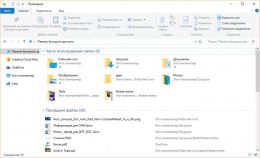 |
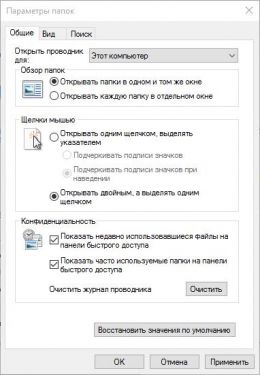 |
 |
–Т–Є–љ–і–Њ–≤—Б 10 - —З—В–Њ –љ–Њ–≤–Њ–≥–Њ –≤ –Ї–Њ–Љ–∞–љ–і–љ–Њ–є —Б—В—А–Њ–Ї–µ?
–Ы—М–≤–Є–љ–∞—П —З–∞—Б—В—М –Њ–±—Л—З–љ—Л—Е –њ–Њ–ї—М–Ј–Њ–≤–∞—В–µ–ї–µ–є –Љ–Њ–ґ–µ—В –≤–Њ–Ј–≥–ї–∞—Б–Є—В—М, –і–µ—Б–Ї–∞—В—М, –Ї–∞–Ї–∞—П –µ—Й–µ –Ї–Њ–Љ–∞–љ–і–љ–∞—П —Б—В—А–Њ–Ї–∞ –Є –Ј–∞—З–µ–Љ –Њ–љ–∞ –љ—Г–ґ–љ–∞? –Я–Њ–≤–µ—А—М—В–µ, –Ї–Њ–≥–і–∞-—В–Њ –Є–Љ–µ–љ–љ–Њ —З–µ—А–µ–Ј –Ъ–° –Њ—Б—Г—Й–µ—Б—В–≤–ї—П–ї–Њ—Б—М –≤–Ј–∞–Є–Љ–Њ–і–µ–є—Б—В–≤–Є–µ —Б –Я–Ъ, —В–µ–њ–µ—А—М –ґ–µ –Њ–љ–∞ –Њ—В–Њ—И–ї–∞ –љ–∞ –≤—В–Њ—А–Њ–є –њ–ї–∞–љ. –Ю–љ–∞ –≤—Б–µ –µ—Й–µ –љ–µ–Њ–±—Е–Њ–і–Є–Љ–∞ –і–ї—П –≤–Ј–∞–Є–Љ–Њ–і–µ–є—Б—В–≤–Є—П —Б –љ–µ–Ї–Њ—В–Њ—А—Л–Љ–Є –Ї–Њ–љ—Б–Њ–ї—М–љ—Л–Љ–Є —Г—В–Є–ї–Є—В–∞–Љ–Є (–љ–∞–њ—А–Є–Љ–µ—А, –њ—А–Є –њ—А–Њ—И–Є–≤–Ї–µ —Б–Љ–∞—А—В—Д–Њ–љ–∞), —В–∞–Ї —З—В–Њ –Њ –љ–Њ–≤–Њ–≤–≤–µ–і–µ–љ–Є—П—Е –≤ –Ъ–Њ–Љ–∞–љ–і–љ–Њ–є —Б—В—А–Њ–Ї–µ —Б—В–Њ–Є—В —А–∞—Б—Б–Ї–∞–Ј–∞—В—М. –Ш—В–∞–Ї, –≤ Windows 10 –Љ–Њ–ґ–љ–Њ –≤ –Ъ–° –Ї–Њ–њ–Є—А–Њ–≤–∞—В—М –Є –≤—Б—В–∞–≤–ї—П—В—М —В–µ–Ї—Б—В –Њ–±—Л—З–љ—Л–Љ —Б–Њ—З–µ—В–∞–љ–Є–µ–Љ –Ї–ї–∞–≤–Є—И Ctrl+C –Є Ctrl+V, —Б–Њ–Њ—В–≤–µ—В—Б—В–≤–µ–љ–љ–Њ. –Э–µ–Є–Ј–≤–µ—Б—В–љ–Њ –њ–Њ –Ї–∞–Ї–Є–Љ –њ—А–Є—З–Є–љ–∞–Љ, –љ–Њ –≤ –њ—А–µ–і—Л–і—Г—Й–Є—Е —А–µ–ї–Є–Ј–∞—Е ( –≤ —В–Њ–є –ґ–µ —Б–µ–Љ–µ—А–Ї–µ) –њ–Њ–і–Њ–±–љ–Њ–≥–Њ –љ–µ –±—Л–ї–Њ.
–І—В–Њ–±—Л —Г–њ—А–Њ—Б—В–Є—В—М —Б–µ–±–µ –ґ–Є–Ј–љ—М, –Њ—В–Ї—А—Л–≤–∞–µ–Љ –Ї–Њ–Љ–∞–љ–і–љ—Г—О —Б—В—А–Њ–Ї—Г –ґ–Љ–µ–Љ –Я–Ъ–Ь –њ–Њ —Б—В—А–Њ–Ї–µ –Ј–∞–≥–Њ–ї–Њ–≤–Ї–∞ - –°–≤–Њ–є—Б—В–≤–∞ - –†–∞–Ј—А–µ—И–Є—В—М —Б–Њ—З–µ—В–∞–љ–Є—П –Ї–ї–∞–≤–Є—И —Б CONTROL. –Ґ–µ–њ–µ—А—М –≤ –Ъ–° –≤–∞–Љ –±—Г–і—Г—В –і–Њ—Б—В—Г–њ–љ–Њ –Љ–љ–Њ–ґ–µ—Б—В–≤–Њ —Д—Г–љ–Ї—Ж–Є–є –і–ї—П —А–∞–±–Њ—В—Л —Б —В–µ–Ї—Б—В–Њ–Љ/–Ї–Њ–Љ–∞–љ–і–∞–Љ–Є.
- Ctrl+V –Є–ї–Є Shift+Insert –≤—Б—В–∞–≤–ї—П–µ—В —В–µ–Ї—Б—В –њ–Њ—Б–ї–µ –Ї—Г—А—Б–Њ—А–∞;
- Ctrl+C –Є–ї–Є Ctrl+Insert –Ї–Њ–њ–Є—А—Г–µ—В –≤—Л–±—А–∞–љ–љ—Л–є —В–µ–Ї—Б—В –≤ –±—Г—Д–µ—А –Њ–±–Љ–µ–љ–∞;
- Ctrl+A –≤—Л–і–µ–ї—П–µ—В –≤–µ—Б—М —В–µ–Ї—Б—В –≤ —В–µ–Ї—Г—Й–µ–є —Б—В—А–Њ–Ї–µ.
–Ь–Њ–ґ–љ–Њ –≤–Њ–Њ–±—Й–µ –љ–µ –Ј–∞–Љ–Њ—А–∞—З–Є–≤–∞—В—М—Б—П —Б –Ъ–Њ–Љ–∞–љ–і–љ–Њ–є —Б—В—А–Њ–Ї–Њ–є –Є –≤–Љ–µ—Б—В–Њ –љ–µ–µ –Є—Б–њ–Њ–ї—М–Ј–Њ–≤–∞—В—М –љ–Њ–≤—Г—О —Г—В–Є–ї–Є—В—Г Windows PowerShell. –Т –љ–µ–є –њ–Њ —Г–Љ–Њ–ї—З–∞–љ–Є—О –і–Њ—Б—В—Г–њ–љ–Њ –±—Л—Б—В—А–Њ–µ –Ї–Њ–њ–Є—А–Њ–≤–∞–љ–Є–µ, –≤—Б—В–∞–≤–Ї–Є –Є –њ—А–Њ—З–µ–µ. –С–Њ–ї–µ–µ —В–Њ–≥–Њ, –≤ –Т–Є–љ–і–Њ–≤—Б 10 –і–ї—П —А–∞–±–Њ—В—Л —Б —В–µ–Ї—Б—В–Њ–Љ –≤ –Ъ–° –Є–ї–Є PowerShell –Є–Љ–µ—О—В—Б—П —В–∞–Ї–Є–µ –Ї–Њ–Љ–±–Є–љ–∞—Ж–Є–Є —Б –Ї–љ–Њ–њ–Ї–Њ–є Shift.
- Shift+—Б—В—А–µ–ї–Ї–∞ –њ–µ—А–µ–Љ–µ—Й–∞–µ—В –Ї—Г—А—Б–Њ—А –љ–∞ –Њ–і–Є–љ —Б–Є–Љ–≤–Њ–ї –≤–ї–µ–≤–Њ –Є–ї–Є –≤–њ—А–∞–≤–Њ, –љ–∞ –Њ–і–љ—Г —Б—В—А–Њ–Ї—Г –≤–≤–µ—А—Е –Є–ї–Є –≤–љ–Є–Ј, –≤—Л–і–µ–ї—П—П –њ—А–Є —Н—В–Њ–Љ —В–µ–Ї—Б—В;
- Ctrl+Shift+—Б—В—А–µ–ї–Ї–∞ –њ–µ—А–µ–Љ–µ—Й–∞–µ—В –Ї—Г—А—Б–Њ—А –љ–∞ –Њ–і–љ–Њ —Б–ї–Њ–≤–Њ –≤–ї–µ–≤–Њ –Є–ї–Є –≤–њ—А–∞–≤–Њ, –≤—Л–і–µ–ї—П—П —Н—В–Њ —Б–ї–Њ–≤–Њ;
- Shift+Home –Є–ї–Є End –њ–µ—А–µ–Љ–µ—Й–∞–µ—В –Ї—Г—А—Б–Њ—А –≤ –љ–∞—З–∞–ї–Њ –Є–ї–Є –Ї–Њ–љ–µ—Ж —В–µ–Ї—Г—Й–µ–є —Б—В—А–Њ–Ї–Є, –≤—Л–і–µ–ї—П—П –њ—А–Є —Н—В–Њ–Љ —В–µ–Ї—Б—В;
- Shift+Page Up –Є–ї–Є Page Down –њ–µ—А–µ–Љ–µ—Й–∞–µ—В –Ї—Г—А—Б–Њ—А –≤–≤–µ—А—Е –Є–ї–Є –≤–љ–Є–Ј –њ–Њ —Н–Ї—А–∞–љ—Г, –≤—Л–і–µ–ї—П—П –њ—А–Є —Н—В–Њ–Љ —В–µ–Ї—Б—В;
- Ctrl+Shift+Home –Є–ї–Є End –њ–µ—А–µ–Љ–µ—Й–∞–µ—В –Ї—Г—А—Б–Њ—А –≤ –љ–∞—З–∞–ї–Њ –Є–ї–Є –Ї–Њ–љ–µ—Ж ¬Ђ–±—Г—Д–µ—А–∞ —Н–Ї—А–∞–љ–∞¬ї, –≤—Л–і–µ–ї—П—П –≤–µ—Б—М —В–µ–Ї—Б—В –Њ—В –Ї—Г—А—Б–Њ—А–∞ –Є –і–Њ –љ–∞—З–∞–ї–∞ –Є–ї–Є –Ї–Њ–љ—Ж–∞ –≤—Л–≤–Њ–і–∞ –Ї–Њ–Љ–∞–љ–і–љ–Њ–є —Б—В—А–Њ–Ї–Є.
–Т –Э–∞—З–∞–ї–Њ
Windows 10 - –њ–µ—А–µ–Ј–∞–≥—А—Г–Ј–Ї–∞ –њ–Њ —А–∞—Б–њ–Є—Б–∞–љ–Є—О
–Ю–±–љ–Њ–≤–ї–µ–љ–Є—П –≤ Windows - —Н—В–Њ –Ј–ї–Њ, –Ї–Њ—В–Њ—А–Њ–µ –љ–µ –і—А–µ–Љ–ї–µ—В. –Ґ—Г—В –Є –≤—Б–њ–Њ–Љ–Є–љ–∞—В—М –љ–Є—З–µ–≥–Њ –љ–µ –љ–∞–і–Њ, —В–∞–Ї –Ї–∞–Ї –њ—А—П–Љ–Њ —Б–µ–є—З–∞—Б –≤–∞—И –Ї–Њ–Љ–њ—М—О—В–µ—А –Љ–Њ–ґ–µ—В –Њ–±–љ–Њ–≤–ї—П—В—М—Б—П, –∞ –њ–Њ—В–Њ–Љ –њ–Њ—В—А–µ–±–Њ–≤–∞—В—М –њ–µ—А–µ–Ј–∞–≥—А—Г–Ј–Є—В—М —Б–Є—Б—В–µ–Љ—Г, –њ—А–Є—З–µ–Љ –Њ—З–µ–љ—М –љ–∞–≤—П–Ј—З–Є–≤–Њ. –Т –і–µ—Б—П—В–Ї–µ —Н—В–∞ –њ—А–Њ–±–ї–µ–Љ–∞ –Њ—В—З–∞—Б—В–Є —А–µ—И–µ–љ–∞ –≤—Л–±–Њ—А–Њ–Љ –≤—А–µ–Љ–µ–љ–Є –і–ї—П –њ–µ—А–µ–Ј–∞–≥—А—Г–Ј–Ї–Є –Я–Ъ, —В–Њ –µ—Б—В—М –Љ–Њ–ґ–љ–Њ —Б–∞–Љ–Њ–Љ—Г –≤—Л—Б—В–∞–≤–Є—В—М –≤—А–µ–Љ—П, –Ї–Њ–≥–і–∞ –Ї–Њ–Љ–њ—М—О—В–µ—А –њ–µ—А–µ–Ј–∞–≥—А—Г–Ј–Є—В—Б—П –Є —Г—Б—В–∞–љ–Њ–≤–Є—В –≤—Б–µ –Њ–±–љ–Њ–≤–ї–µ–љ–Є—П. –І—В–Њ–±—Л –Ј–∞–і–∞—В—М –Њ–њ—А–µ–і–µ–ї–µ–љ–љ–Њ–µ –≤—А–µ–Љ—П –і–ї—П –њ–µ—А–µ–Ј–∞–≥—А—Г–Ј–Ї–Є –Я–Ъ, –Њ—В–Ї—А–Њ–є—В–µ –Я–∞—А–∞–Љ–µ—В—А—Л - –Ю–±–љ–Њ–≤–ї–µ–љ–Є–µ –Є –±–µ–Ј–Њ–њ–∞—Б–љ–Њ—Б—В—М - –¶–µ–љ—В—А –Њ–±–љ–Њ–≤–ї–µ–љ–Є—П Windows. –Т —В–Њ–Љ —Б–ї—Г—З–∞–µ, –µ—Б–ї–Є –Ї–Њ–Љ–њ—М—О—В–µ—А –ґ–і–µ—В –њ–µ—А–µ–Ј–∞–њ—Г—Б–Ї –і–ї—П —Г—Б—В–∞–љ–Њ–≤–Ї–Є –Њ–±–љ–Њ–≤–ї–µ–љ–Є–є, —В–Њ –≤–∞–Љ –±—Г–і–µ—В –њ—А–µ–і–ї–Њ–ґ–µ–љ–Њ –Т—Л–±—А–∞—В—М –≤—А–µ–Љ—П –њ–µ—А–µ–Ј–∞–≥—А—Г–Ј–Ї–Є, –≥–і–µ –Љ–Њ–ґ–љ–Њ –Ј–∞–і–∞—В—М —Г–і–Њ–±–љ–Њ–µ –і–ї—П –≤–∞—Б –≤—А–µ–Љ—П.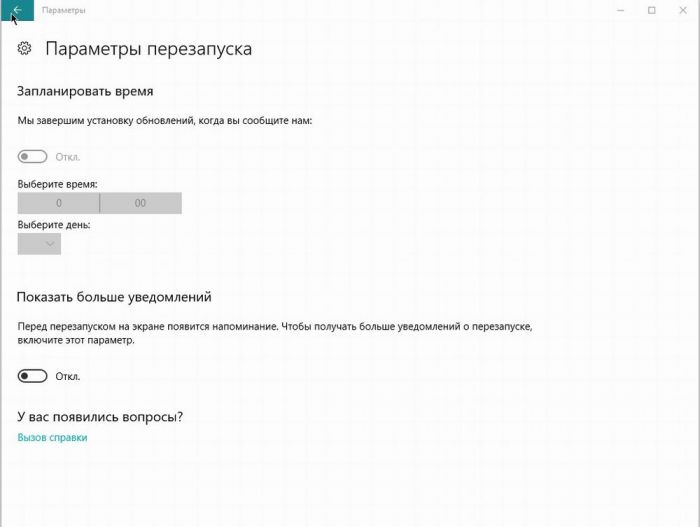
–Т–Є–љ–і–Њ–≤—Б 10 - –Ї–∞–Ї –Ј–∞–Ї—А–µ–њ–Є—В—М –Њ–Ї–љ–∞?
–Т –Т–Є–љ–і–Њ–≤—Б 7 –Љ–Њ–ґ–љ–Њ –Ј–∞–Ї—А–µ–њ–ї—П—В—М –Њ–Ї–љ–∞ —Б –њ—А–Њ–≥—А–∞–Љ–Љ–∞–Љ–Є –Є–ї–Є –њ–∞–њ–Ї–∞–Љ–Є –њ–Њ —А–∞–Ј–љ—Л–Љ —Б—В–Њ—А–Њ–љ–∞–Љ —Н–Ї—А–∞–љ–∞, –Њ–і–љ–∞–Ї–Њ —Н—В–∞ –ґ–µ —Д—Г–љ–Ї—Ж–Є—П —Б—Г—Й–µ—Б—В–≤–µ–љ–љ–Њ —Г–ї—Г—З—И–µ–љ–∞ –≤ Windows 10. –Т –і–µ—Б—П—В–Ї–µ –і–Є—Б–њ–ї–µ–є –Љ–Њ–љ–Є—В–Њ—А–∞ –Љ–Њ–ґ–љ–Њ –і–µ–ї–Є—В—М –љ–µ —В–Њ–ї—М–Ї–Њ –њ–Њ –≤–µ—А—В–Є–Ї–∞–ї–Є, –љ–Њ –Є –њ–Њ –≥–Њ—А–Є–Ј–Њ–љ—В–∞–ї–Є, –Є—В–Њ–≥–Њ —А–∞–Ј–Љ–µ—Й–∞—П –љ–∞ –Њ–і–љ–Њ–Љ —А–∞–±–Њ—З–µ–Љ —Б—В–Њ–ї–µ –і–Њ 4-—Е –∞–Ї—В–Є–≤–љ—Л—Е –Њ–Ї–Њ–љ. –Ґ–∞–Ї–ґ–µ –љ–Њ–≤–∞—П —Б–Є—Б—В–µ–Љ–∞ –Ї–Њ—А—А–µ–Ї—В–љ–Њ —А–∞—Б–њ–Њ–ї–∞–≥–∞–µ—В –Њ–Ї–љ–∞ –њ—А–Є –Є—Б–њ–Њ–ї—М–Ј–Њ–≤–∞–љ–Є–Є –і–≤—Г—Е —Н–Ї—А–∞–љ–Њ–≤, –Є –њ—А–Є–Ї—А–µ–њ–Є—В—М –Њ–Ї–љ–Њ –љ–∞ —Б—В—Л–Ї–µ –і–≤—Г—Е –Љ–Њ–љ–Є—В–Њ—А–Њ–≤ –Љ–Њ–ґ–љ–Њ –±–µ–Ј –њ—А–Њ–±–ї–µ–Љ. –І—В–Њ –љ–µ–Љ–∞–ї–Њ–≤–∞–ґ–љ–Њ, —В–µ–њ–µ—А—М –Њ–і–љ–Є–Љ –Ї–ї–Є–Ї–Њ–Љ –њ—А–µ–і–Њ—Б—В–∞–≤–ї—П–µ—В—Б—П –≤–Њ–Ј–Љ–Њ–ґ–љ–Њ—Б—В—М —А–µ–≥—Г–ї–Є—А–Њ–≤–Ї–Є —А–∞–Ј–Љ–µ—А–∞ –і–≤—Г—Е –Њ–Ї–Њ–љ –Њ–і–љ–Њ–≤—А–µ–Љ–µ–љ–љ–Њ, –∞ –љ–µ –Ї–∞–ґ–і–Њ–≥–Њ –њ–Њ –Њ—В–і–µ–ї—М–љ–Њ—Б—В–Є, –Ї–∞–Ї —Н—В–Њ –±—Л–ї–Њ —А–∞–љ—М—И–µ. –Т –Њ–±—Й–µ–Љ, —Б—В–∞–ї–Њ —Г–і–Њ–±–љ–µ–µ, –±—Л—Б—В—А–µ–µ –Є –ї–µ–≥—З–µ.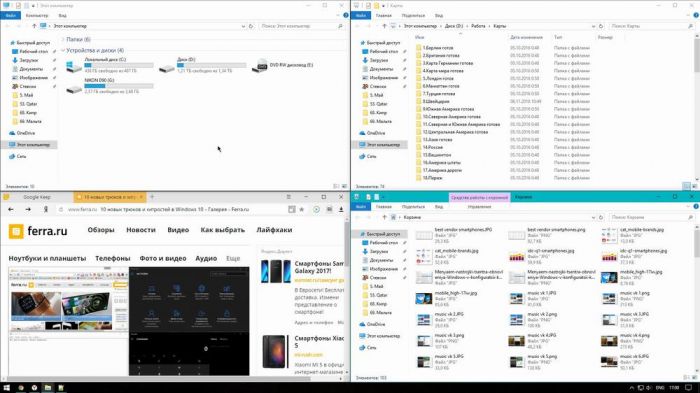
–Э–Є–Ї—Г–і–∞ –љ–µ –і–µ–ї–Є—Б—М –Є —Б—В–∞–љ–і–∞—А—В–љ—Л–µ –Љ–µ—В–Њ–і—Л —А–∞—Б–њ–Њ–ї–Њ–ґ–µ–љ–Є—П –Њ–Ї–Њ–љ –њ—А–Є –њ–Њ–Љ–Њ—Й–Є –Ї–ї–∞–≤–Є—И Win:
- Win+—Б—В—А–µ–ї–Ї–∞ –≤–ї–µ–≤–Њ - –Ј–∞–Ї—А–µ–њ–ї—П–µ—В —В–µ–Ї—Г—Й–µ–µ –Њ–Ї–љ–Њ –≤ –ї–µ–≤–Њ–є –њ–Њ–ї–Њ–≤–Є–љ–µ —Н–Ї—А–∞–љ–∞;
- Win+—Б—В—А–µ–ї–Ї–∞ –≤–њ—А–∞–≤–Њ - –Ј–∞–Ї—А–µ–њ–ї—П–µ—В —В–µ–Ї—Г—Й–µ–µ –Њ–Ї–љ–Њ –≤ –њ—А–∞–≤–Њ–є –њ–Њ–ї–Њ–≤–Є–љ–µ —Н–Ї—А–∞–љ–∞;
- Win+—Б—В—А–µ–ї–Ї–∞ –≤–≤–µ—А—Е - –Ј–∞–Ї—А–µ–њ–ї—П–µ—В —В–µ–Ї—Г—Й–µ–µ –Њ–Ї–љ–Њ –≤ –≤–µ—А—Е–љ–µ–є –њ–Њ–ї–Њ–≤–Є–љ–µ —Н–Ї—А–∞–љ–∞;
- Win+—Б—В—А–µ–ї–Ї–∞ –≤–љ–Є–Ј - –Ј–∞–Ї—А–µ–њ–ї—П–µ—В —В–µ–Ї—Г—Й–µ–µ –Њ–Ї–љ–Њ –≤ –љ–Є–ґ–љ–µ–є –њ–Њ–ї–Њ–≤–Є–љ–µ —Н–Ї—А–∞–љ–∞.
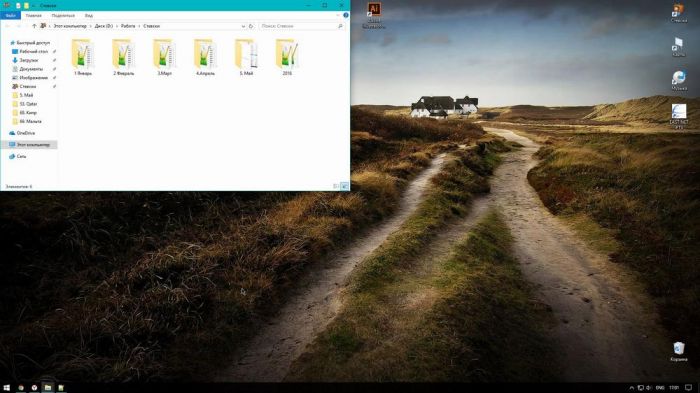 –≠—В–Є –Ї–Њ–Љ–±–Є–љ–∞—Ж–Є–Є –Љ–Њ–ґ–љ–Њ –Є —Б–Њ—З–µ—В–∞—В—М. –Э–∞–њ—А–Є–Љ–µ—А, –љ–∞–ґ–∞–≤ –њ–µ—А–≤—Г—О, –∞ –Ј–∞—В–µ–Љ —В—А–µ—В—М—О –Ї–Њ–Љ–±–Є–љ–∞—Ж–Є—О, –Њ–Ї–љ–Њ –њ–µ—А–µ–Љ–µ—Б—В–Є—В—Б—П –≤ –ї–µ–≤—Л–є –≤–µ—А—Е–љ–Є–є —Г–≥–Њ–ї.
–≠—В–Є –Ї–Њ–Љ–±–Є–љ–∞—Ж–Є–Є –Љ–Њ–ґ–љ–Њ –Є —Б–Њ—З–µ—В–∞—В—М. –Э–∞–њ—А–Є–Љ–µ—А, –љ–∞–ґ–∞–≤ –њ–µ—А–≤—Г—О, –∞ –Ј–∞—В–µ–Љ —В—А–µ—В—М—О –Ї–Њ–Љ–±–Є–љ–∞—Ж–Є—О, –Њ–Ї–љ–Њ –њ–µ—А–µ–Љ–µ—Б—В–Є—В—Б—П –≤ –ї–µ–≤—Л–є –≤–µ—А—Е–љ–Є–є —Г–≥–Њ–ї.
–Т –Э–∞—З–∞–ї–Њ
Windows 10 GodMode –Є–ї–Є –†–µ–ґ–Є–Љ –С–Њ–≥–∞
–†–µ–ґ–Є–Љ –С–Њ–≥–∞ –і–∞–≤–љ–Њ –љ–µ –љ–Њ–≤–Є–љ–Ї–∞ –Є –љ–∞–≤–µ—А–љ—П–Ї–∞ –Љ–љ–Њ–≥–Є–µ —Б–ї—Л—И–∞–ї–Є –Њ —В–∞–Ї–Њ–є –≤–Њ–Ј–Љ–Њ–ґ–љ–Њ—Б—В–Є –љ–∞—Б—В—А–∞–Є–≤–∞–љ–Є—П –≤—Б–µ—Е –Ї–Њ–Љ–њ–Њ–љ–µ–љ—В–Њ–≤ —Б–Є—Б—В–µ–Љ—Л –≤ –Њ–і–љ–Њ–Љ –Њ–Ї–љ–µ. –° –њ–Њ–Љ–Њ—Й—М—О –†–µ–ґ–Є–Љ–∞ –С–Њ–≥–∞ –љ–µ –љ—Г–ґ–љ–Њ –Є—Б–Ї–∞—В—М —В–µ –Є–ї–Є –Є–љ—Л–µ –љ–∞—Б—В—А–Њ–є–Ї–Є, –њ–Њ—Б–Ї–Њ–ї—М–Ї—Г –≤—Б–µ –љ–∞—Е–Њ–і–Є—В—Б—П –≤ –Њ–і–љ–Њ–Љ –Љ–µ—Б—В–µ. –Я—А–Є–Љ–µ—З–∞—В–µ–ї—М–љ–Њ, —З—В–Њ –≤ –Т–Є–љ–і–Њ–≤—Б 10 —В–∞–Ї–∞—П —Е–Є—В—А–Њ—Б—В—М —Б–Њ—Е—А–∞–љ–Є–ї–∞—Б—М. –І—В–Њ–±—Л –∞–Ї—В–Є–≤–Є—А–Њ–≤–∞—В—М GodMode, –њ—А–Њ—Б—В–Њ —Б–Њ–Ј–і–∞–є—В–µ –њ–∞–њ–Ї—Г –Є –≤–Љ–µ—Б—В–Њ "–Э–Њ–≤–∞—П –њ–∞–њ–Ї–∞" –≤—Б—В–∞–≤—М—В–µ:
GodMode.{ED7BA470-8E54-465E-825C-99712043E01C}
–Т–Є–љ–і–Њ–≤—Б 10 –Є –∞–≤—В–Њ–љ–Њ–Љ–љ—Л–µ –Ї–∞—А—В—Л
–°–Ї–Њ—А–µ–µ –≤—Б–µ–≥–Њ, –∞–≤—В–Њ–љ–Њ–Љ–љ—Л–µ –Ї–∞—А—В—Л –±–Њ–ї—М—И–µ –љ–µ–Њ–±—Е–Њ–і–Є–Љ—Л –≤–ї–∞–і–µ–ї—М—Ж–∞–Љ –љ–Њ—Г—В–±—Г–Ї–Њ–≤ –Є–ї–Є –њ–ї–∞–љ—И–µ—В–љ—Л—Е —А–µ—И–µ–љ–Є–є, –љ–Њ –Є–љ–Њ–≥–і–∞ —Б–ї—Г—З–∞–µ—В—Б—П –Є —В–∞–Ї–Њ–µ, —З—В–Њ –і–Њ–Љ–∞ –Њ—В–Ї–ї—О—З–Є–ї–Є –Є–љ—В–µ—А–љ–µ—В –Є –Ї–∞–Ї –љ–∞ –Ј–ї–Њ –љ—Г–ґ–љ–Њ –≥–ї—П–љ—Г—В—М –Ї–∞—А—В—Г. –Т Windows 10 –Є–Љ–µ—О—В—Б—П –Ї–∞—А—В—Л —Б –і–Њ—Б—В—Г–њ–Њ–Љ –≤ –∞–≤—В–Њ–љ–Њ–Љ–љ–Њ–Љ —А–µ–ґ–Є–Љ–µ, —В–Њ –µ—Б—В—М –Ј–∞—А–∞–љ–µ–µ –љ–µ–Њ–±—Е–Њ–і–Є–Љ–Њ —Б–Ї–∞—З–∞—В—М –Ї–∞—А—В—Г, —З—В–Њ–±—Л –њ–Њ—Б–ї–µ –±–µ–Ј –Є–љ—В–µ—А–љ–µ—В–∞ –Є—Б–Ї–∞—В—М –љ—Г–ґ–љ–Њ–µ –Љ–µ—Б—В–Њ–њ–Њ–ї–Њ–ґ–µ–љ–Є–µ. –І—В–Њ–±—Л –≤–Њ—Б–њ–Њ–ї—М–Ј–Њ–≤–∞—В—М—Б—П —В–∞–Ї–Њ–є –≤–Њ–Ј–Љ–Њ–ґ–љ–Њ—Б—В—М—О, –Њ—В–Ї—А–Њ–є—В–µ –Я–∞—А–∞–Љ–µ—В—А—Л - –Я—А–Є–ї–Њ–ґ–µ–љ–Є—П - –Р–≤—В–Њ–љ–Њ–Љ–љ—Л–µ –Ї–∞—А—В—Л - –°–Ї–∞—З–∞—В—М. –Т —Н—В–Њ–Љ —А–∞–Ј–і–µ–ї–µ —Б–Ї–∞—З–∞–є—В–µ –≤—Б–µ –Ї–∞—А—В—Л, –Ї–Њ—В–Њ—А—Л–µ –Љ–Њ–≥—Г—В –њ–Њ–љ–∞–і–Њ–±–Є—В—М—Б—П –≤ –Њ–±–Њ–Ј—А–Є–Љ–Њ–Љ –±—Г–і—Г—Й–µ–Љ. –Х—Б–ї–Є –ґ–µ –±—А–∞—В—М –Љ–∞—Б—И—В–∞–±–љ–Њ, —В–Њ –Ї–∞—А—В–∞ –≤—Б–µ–є –†–Њ—Б—Б–Є–Є –Ј–∞–є–Љ–µ—В –њ—А–Є–±–ї–Є–Ј–Є—В–µ–ї—М–љ–Њ 3 –У–С –і–Є—Б–Ї–Њ–≤–Њ–≥–Њ –њ—А–Њ—Б—В—А–∞–љ—Б—В–≤–∞.
–Т–Є–љ–і–Њ–≤—Б 10 - —Н–Ї–Њ–љ–Њ–Љ–Є–Љ –Љ–µ—Б—В–Њ –љ–∞ –њ–∞–љ–µ–ї–Є –Ј–∞–і–∞—З
–Я–Њ—Б–ї–µ —Г—Б—В–∞–љ–Њ–≤–Ї–Є —Б–Є—Б—В–µ–Љ—Л –љ–∞ –њ–∞–љ–µ–ї–Є –Ј–∞–і–∞—З —А–∞—Б–њ–Њ–ї–∞–≥–∞–µ—В—Б—П –Ј–љ–∞—З–Њ–Ї –Љ–љ–Њ–≥–Њ–Ј–∞–і–∞—З–љ–Њ—Б—В–Є, –Ј–љ–∞—З–Њ–Ї –њ–Њ–Є—Б–Ї–∞, –≥–Њ–ї–Њ—Б–Њ–≤–Њ–є –њ–Њ–Љ–Њ—Й–љ–Є–Ї Cortana –Є –љ–µ–Ї–Њ—В–Њ—А—Л–µ –і—А—Г–≥–Є–µ —Г—В–Є–ї–Є—В—Л. –Х—Б–ї–Є –≤–∞–Љ –љ–µ –љ—Г–ґ–љ–Њ —З—В–Њ-—В–Њ –Є–ї–Є —Б—А–∞–Ј—Г –≤—Б–µ –Є–Ј –Њ–њ–Є—Б–∞–љ–љ–Њ–≥–Њ —Б–њ–Є—Б–Ї–∞, —В–Њ —Б–Љ–µ–ї–Њ —Г–±–Є—А–∞–µ–Љ –ї–Є—И–љ–Є–µ —Н–ї–µ–Љ–µ–љ—В—Л. –Ъ–ї–Є–Ї–∞–є—В–µ –њ–Њ –Ј–∞–Ї—А–µ–њ–ї–µ–љ–љ—Л–Љ —Н–ї–µ–Љ–µ–љ—В–∞–Љ –Є –≤—Л–±–Є—А–∞–є—В–µ –Ю—В–Ї—А–µ–њ–Є—В—М –Њ—В –њ–∞–љ–µ–ї–Є –Ј–∞–і–∞—З. –Я–Њ–Є—Б–Ї –Є –Љ–љ–Њ–≥–Њ–Ј–∞–і–∞—З–љ–Њ—Б—В—М —Г–±–Є—А–∞—О—В—Б—П –≤ –Љ–µ–љ—О –њ–∞–љ–µ–ї–Є, –і–ї—П —Н—В–Њ–≥–Њ –љ–∞–ґ–Љ–Є—В–µ –Я–Ъ–Ь –≤ –љ–Є–ґ–љ–µ–Љ –±–∞—А–µ - –Я–Њ–Є—Б–Ї - –°–Ї—А—Л—В–Њ; –Я–Ъ–Ь - –Я–Њ–Ї–∞–Ј–∞—В—М –Ї–љ–Њ–њ–Ї—Г –њ—А–Њ—Б–Љ–Њ—В—А–∞ –Ј–∞–і–∞—З (—Г–±–Є—А–∞–µ–Љ –≥–∞–ї–Њ—З–Ї—Г). –Т—Б–µ, —В–µ–њ–µ—А—М –љ–∞ –њ–∞–љ–µ–ї–Є –Ј–∞–і–∞—З –љ–µ—В –ї–Є—И–љ–Є—Е –Є–Ї–Њ–љ–Њ–Ї, –Њ—В–±–Є—А–∞—О—Й–Є—Е –љ—Г–ґ–љ–Њ –Љ–µ—Б—В–Њ.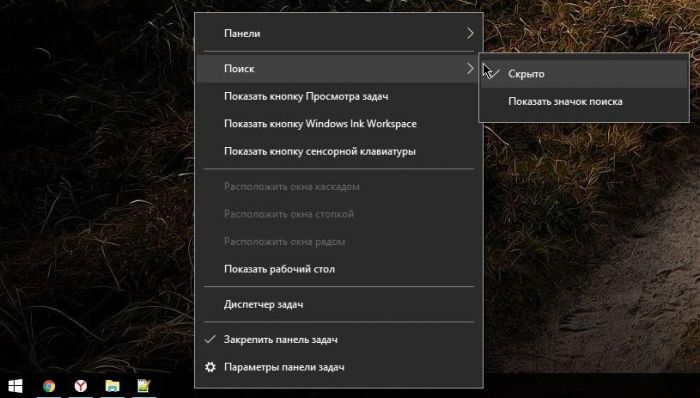
–Т –Э–∞—З–∞–ї–Њ
Windows 10 - –љ–Њ–≤—Л–є Skype
Skype - —Н—В–Њ –љ–µ–Њ—В—К–µ–Љ–ї–µ–Љ–∞—П –њ—А–Њ–≥—А–∞–Љ–Љ–∞ –і–ї—П –Њ–±—Й–µ–љ–Є—П –Є —Б–≤—П–Ј–Є —Б —А–Њ–і–љ—Л–Љ–Є/–±–ї–Є–Ј–Ї–Є–Љ–Є, –і—А—Г–Ј—М—П–Љ–Є, –Ї–Њ–ї–ї–µ–≥–∞–Љ–Є –Є —В.–і. –І—В–Њ –Ї–∞—Б–∞–µ—В—Б—П –њ—А–µ–і—Л–і—Г—Й–Є—Е –≤–µ—А—Б–Є–є –Т–Є–љ–і–Њ–≤—Б, —В–Њ –љ–∞ –љ–Є—Е –љ–µ–Њ–±—Е–Њ–і–Є–Љ–Њ —Б–Ї–∞—З–Є–≤–∞—В—М —Г—В–Є–ї–Є—В—Г, –њ—А–Є —Н—В–Њ–Љ –Ј–љ–∞—З–Њ–Ї Skype –љ–Є–Ї–Њ–≥–і–∞ –љ–µ —Б–Ї—А—Л–≤–∞–µ—В—Б—П —Б –њ–∞–љ–µ–ї–Є –Ј–∞–і–∞—З. –Т –Т–Є–љ–і–Њ–≤—Б 10 —Б–Њ –°–Ї–∞–є–њ–Њ–Љ –≤—Б–µ –љ–∞–Љ–љ–Њ–≥–Њ –ї–µ–≥—З–µ - —В—Г—В –Њ–љ –њ—А–µ–і—Г—Б—В–∞–љ–Њ–≤–ї–µ–љ, —В–∞–Ї —З—В–Њ –Њ—Б—В–∞–µ—В—Б—П –ї–Є—И—М –Ј–∞–ї–Њ–≥–Є–љ–Є—В—М—Б—П. –Я–Њ—Б–ї–µ –≤–∞–Љ –љ–µ –љ—Г–ґ–љ–Њ –≤—Л—Б—В–∞–≤–ї—П—В—М –∞–≤—В–Њ–Ј–∞–≥—А—Г–Ј–Ї—Г –њ—А–Є–ї–Њ–ґ–µ–љ–Є—П –Є –њ—А–Њ–≤–Њ–і–Є—В—М –Ї–∞–Ї–Є–µ-–ї–Є–±–Њ –µ—Й–µ –Љ–∞–љ–Є–њ—Г–ї—П—Ж–Є–Є. –£–≤–µ–і–Њ–Љ–ї–µ–љ–Є—П –±—Г–і—Г—В –Њ—В–Њ–±—А–∞–ґ–∞—В—М—Б—П –≤ –Њ–±—Й–µ–є —И—В–Њ—А–Ї–µ —Б–њ—А–∞–≤–∞, –∞ –Ј–љ–∞—З–Њ–Ї –°–Ї–∞–є–њ–∞ –љ–µ –±—Г–і–µ—В —В—А–µ–≤–Њ–ґ–Є—В—М –љ–∞–Ј–Њ–є–ї–Є–≤—Л–Љ –њ—А–Є—Б—Г—В—Б—В–≤–Є–µ–Љ. –£–і–Њ–±–љ–Њ, –њ—А–∞–≤–і–∞. –Т –і–µ—Б—П—В–Ї–µ —В–∞–Ї–ґ–µ –Љ–Њ–ґ–љ–Њ —Г—Б—В–∞–љ–Њ–≤–Є—В—М –Є –Ї–ї–Є–µ–љ—В—Л –і–ї—П —Б–Њ—Ж—Б–µ—В–µ–є –Т–Ї–Њ–љ—В–∞–Ї—В–µ, –Ш–љ—Б—В–∞–≥—А–∞–Љ–Љ –Є –њ—А–Њ—З–Є—Е, –љ–Њ –Њ–љ–Є –љ–µ —В–∞–Ї–Є–µ —Г–і–Њ–±–љ—Л–µ, –Ї–∞–Ї –≤—Б—В—А–Њ–µ–љ–љ—Л–є Skype.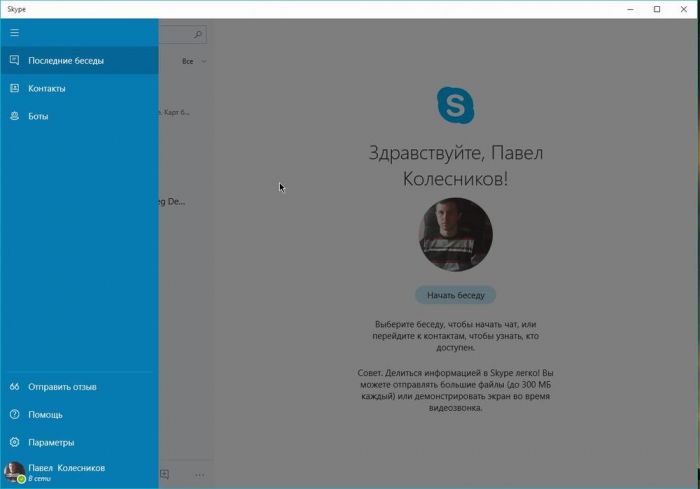
–Т–Є–љ–і–Њ–≤—Б 10 - —Г–і–∞–ї–µ–љ–Є–µ —Б—В–∞—А–Њ–≥–Њ –Њ–±—А–∞–Ј–∞ —Б–Є—Б—В–µ–Љ—Л
–Я—А–Њ–і–≤–Є–љ—Г—В—Л–µ –њ–Њ–ї—М–Ј–Њ–≤–∞—В–µ–ї–Є –љ–∞–≤–µ—А–љ—П–Ї–∞ –Ј–љ–∞—О—В, –Ї–∞–Ї –±–µ–Ј–±–Њ–ї–µ–Ј–љ–µ–љ–љ–Њ —Г–і–∞–ї–Є—В—М –Њ–±—А–∞–Ј –њ—А–µ–і—Л–і—Г—Й–µ–є –Т–Є–љ–і–Њ–≤—Б —Б –ї—О–±–Њ–≥–Њ –і–Є—Б–Ї–∞, –њ—А–Є —Н—В–Њ–Љ –љ–µ —Д–Њ—А–Љ–∞—В–Є—А—Г—П –µ–≥–Њ. –Ф–∞–љ–љ—Л–є —Б–њ–Њ—Б–Њ–± –Њ—В–ї–Є—З–љ–Њ —А–∞–±–Њ—В–∞–µ—В –Є –≤ —В–Њ–Љ —Б–ї—Г—З–∞–µ, –µ—Б–ї–Є –≤—Л –Ї–∞–Ї —А–∞–Ј –Њ–±–љ–Њ–≤–Є–ї–Є—Б—М –љ–∞ –і–µ—Б—П—В–Ї—Г —Б —Б–µ–Љ–µ—А–Ї–Є –Є–ї–Є –≤–Њ—Б—М–Љ–µ—А–Ї–Є. –Я–Њ—Б–ї–µ –Њ–±–љ–Њ–≤–ї–µ–љ–Є—П –і–∞–µ—В—Б—П 10-–і–љ–µ–≤–љ—Л–є —Б—А–Њ–Ї –љ–∞ –Њ—Ж–µ–љ–Ї—Г —Б–Є—Б—В–µ–Љ—Л, –њ–Њ—Б–ї–µ —З–µ–≥–Њ —Б—В–∞—А–∞—П —Г–і–∞–ї—П–µ—В—Б—П, –љ–Њ –µ—Б–ї–Є –≤–∞–Љ —Б—А–∞–Ј—Г –≤—Б–µ –Ј–∞—И–ї–Њ, —В–Њ —Г–і–∞–ї–Є—В—М Windows –њ—А–µ–і—Л–і—Г—Й–µ–≥–Њ –њ–Њ–Ї–Њ–ї–µ–љ–Є—П –Љ–Њ–ґ–љ–Њ —Б–∞–Љ–Њ—Б—В–Њ—П—В–µ–ї—М–љ–Њ. –Ф–ї—П —Н—В–Њ–≥–Њ –Њ—В–Ї—А—Л–≤–∞–µ–Љ –Ь–Њ–є –Ї–Њ–Љ–њ—М—О—В–µ—А - –Я–Ъ–Ь –њ–Њ –љ—Г–ґ–љ–Њ–Љ—Г –і–Є—Б–Ї—Г - –°–≤–Њ–є—Б—В–≤–∞ - –Ю—З–Є—Б—В–Ї–∞ –і–Є—Б–Ї–∞ - –Ю—З–Є—Б—В–Є—В—М —Б–Є—Б—В–µ–Љ–љ—Л–µ –њ–∞—А–∞–Љ–µ—В—А—Л. –Я–Њ–і–Њ–ґ–і–Є—В–µ, –њ–Њ–Ї–∞ –Ю–° –≤—Б–µ –њ—А–Њ–≤–µ—А–Є—В, –њ–Њ—Б–ї–µ —З–µ–≥–Њ —Г—Б—В–∞–љ–Њ–≤–Є—В–µ –≥–∞–ї–Њ—З–Ї–Є –љ–∞–њ—А–Њ—В–Є–≤ –Я—А–µ–і—Л–і—Г—Й–Є–µ —Г—Б—В–∞–љ–Њ–≤–Ї–Є Windows - –Ю–Ъ - –£–і–∞–ї–Є—В—М —Д–∞–є–ї—Л. –Ю–њ–µ—А–∞—Ж–Є—П –Ј–∞–љ–Є–Љ–∞–µ—В 2-3 –Љ–Є–љ—Г—В—Л, –њ—А–Є —Н—В–Њ–Љ –љ–∞ –і–Є—Б–Ї–µ –Њ—Б–≤–Њ–±–Њ–ґ–і–∞–µ—В—Б—П –і–Њ 20-25 –У–С –њ—А–Њ—Б—В—А–∞–љ—Б—В–≤–∞. –Т–њ—А–Њ—З–µ–Љ, –≤—Б–µ –Ј–∞–≤–Є—Б–Є—В –Њ—В —В–Њ–≥–Њ, —Б–Ї–Њ–ї—М–Ї–Њ –њ—А–Њ–≥—А–∞–Љ–Љ —Г—Б—В–∞–љ–Њ–≤–ї–µ–љ–Њ –±—Л–ї–Њ –≤ –њ—А–Њ—И–ї–Њ–є –Ю–° –Є —Б–Ї–Њ–ї—М–Ї–Њ —Е–ї–∞–Љ–∞ –≤ –љ–µ–є —Е—А–∞–љ–Є–ї–Њ—Б—М.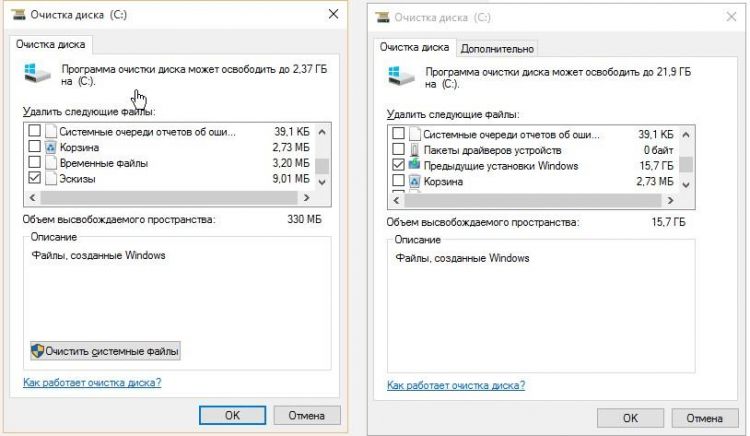
–Т –Э–∞—З–∞–ї–Њ
–Т–Є–љ–і–Њ–≤—Б 10 - –≤–Њ–Ј–≤—А–∞—Й–∞–µ–Љ –Я—Г—Б–Ї –Ї–∞–Ї –≤ Windows 8
–С–Њ–ї—М—И–Є–љ—Б—В–≤–Њ –њ–Њ–ї—М–Ј–Њ–≤–∞—В–µ–ї–µ–є –љ–µ–≥–Њ–і–Њ–≤–∞–ї–Њ, –Ї–Њ–≥–і–∞ –≤—Л—И–ї–∞ –≤–Њ—Б—М–Љ–µ—А–Ї–∞ –Є –њ—А–Є–≤—Л—З–љ—Л–є –Я—Г—Б–Ї –Є–Ј–Љ–µ–љ–Є–ї—Б—П –і–Њ –љ–µ—Г–Ј–љ–∞–≤–∞–µ–Љ–Њ—Б—В–Є. –Ґ–µ–њ–µ—А—М –≤ 10-–Ї–µ –Я—Г—Б–Ї - —Н—В–Њ —З—В–Њ-—В–Њ —Б—А–µ–і–љ–µ–µ –Љ–µ–ґ–і—Г Windows 7 –Є Windows 8, —В–Њ –µ—Б—В—М –љ–Є –≤–∞—И–Є–Љ, –љ–Є –љ–∞—И–Є–Љ. –Х—Б–ї–Є –ґ–µ –≤–∞–Љ –љ—А–∞–≤–Є–ї—Б—П –Я—Г—Б–Ї –≤ –≤–Њ—Б—М–Љ–µ—А–Ї–µ, —В–Њ –≤ –Т–Є–љ–і–Њ–≤—Б 10 –Љ–Њ–ґ–љ–Њ –≤–µ—А–љ—Г—В—М –њ–Њ–ї–љ–Њ—Н–Ї—А–∞–љ–љ—Л–є —А–µ–ґ–Є–Љ –≤ –љ–∞—Б—В—А–Њ–є–Ї–∞—Е. –Ґ—Г—В –≤—Б–µ –њ—А–Њ—Б—В–Њ, –њ–µ—А–µ—Е–Њ–і–Є–Љ –≤ –Я–∞—А–∞–Љ–µ—В—А—Л - –Я–µ—А—Б–Њ–љ–∞–ї–Є–Ј–∞—Ж–Є—П - –Я—Г—Б–Ї - –≤–Ї–ї—О—З–∞–µ–Љ –Ю—В–Ї—А—Л–≤–∞—В—М –Я—Г—Б–Ї –≤ –њ–Њ–ї–љ–Њ—Н–Ї—А–∞–љ–љ–Њ–Љ —А–µ–ґ–Є–Љ–µ. –Т–Њ—В –Є –≤—Б–µ, —В–µ–њ–µ—А—М Windows 10 —Б–љ–Њ–≤–∞ –њ—А–µ–≤—А–∞—Й–∞–µ—В—Б—П –≤ –ї—О–±–Є–Љ—Г—О –≤–Њ—Б—М–Љ–µ—А–Њ—З–Ї—Г. –І—В–Њ–±—Л –≤—Б–µ –ґ–µ –љ–µ –Њ—В–Ї—А—Л–≤–∞—В—М –Я—Г—Б–Ї –≤ –њ–Њ–ї–љ–Њ—Н–Ї—А–∞–љ–љ–Њ–Љ —А–µ–ґ–Є–Љ–µ, –љ–Њ —Г–≤–µ–ї–Є—З–Є—В—М –µ–≥–Њ –њ–ї–Њ—Й–∞–і—М, –њ—А–Њ—Б—В–Њ —А–∞—Б—В—П–љ–Є—В–µ –µ–≥–Њ –њ—А–Є –њ–Њ–Љ–Њ—Й–Є –Љ—Л—И–Ї–Є.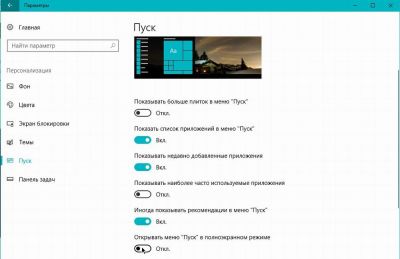

–Т–Є–љ–і–Њ–≤—Б 10 - –Ї–∞–Ї –Њ–±–љ–Њ–≤–Є—В—М—Б—П?
| < –Я—А–µ–і—Л–і—Г—Й–∞—П | –°–ї–µ–і—Г—О—Й–∞—П > |
|---|
- 11/11/2017 - –Ъ–∞–Ї–Њ–є –Є–≥—А–Њ–≤–Њ–є –Ї–Њ–Љ–њ—М—О—В–µ—А –њ–Њ—В—А–µ–±—Г–µ—В—Б—П –і–ї—П –Є–≥—А –≤ 2018 –≥–Њ–і—Г, —Б–±–Њ—А–Ї–∞ —В—А—С—Е –Є–≥—А–Њ–≤—Л—Е –Я–Ъ: –Љ–Њ—Й–љ–Њ–≥–Њ, —Б—А–µ–і–љ–µ–≥–Њ –Є –±—О–і–ґ–µ—В–љ–Њ–≥–Њ
- 14/10/2017 - –¶–µ–љ—Л –љ–∞ –ґ—С—Б—В–Ї–Є–µ –і–Є—Б–Ї–Є –≤ 2017 –≥–Њ–і—Г - –Ї–∞–Ї–Њ–є HDD –≤—Л–≥–Њ–і–љ–Њ –њ—А–Є–Њ–±—А–µ—В–∞—В—М —Б–µ–≥–Њ–і–љ—П?
- 02/10/2017 - TBOOK AIR –Є Teclast TBOOK 11 - —Г–±–Њ–є–љ–Њ–µ –Ї–Њ–Љ–±–Њ –Є–Ј —Г–ї—М—В—А–∞–±—Г–Ї–∞ –Є –њ–ї–∞–љ—И–µ—В–∞ —Б–µ–є—З–∞—Б –Љ–Њ–ґ–љ–Њ –Ї—Г–њ–Є—В—М —Б–Њ —Б–Ї–Є–і–Ї–Њ–є - –Њ–±–Ј–Њ—А –Є —Е–∞—А–∞–Ї—В–µ—А–Є—Б—В–Є–Ї–Є —Г—Б—В—А–Њ–є—Б—В–≤
- 24/09/2017 - Xiaomi Mi Notebook Pro 15,6" (–°—П–Њ–Љ–Є –Ь–Є –Э–Њ—Г—В–±—Г–Ї –Я—А–Њ) - –Њ–±–Ј–Њ—А –Љ–Њ—Й–љ–µ–є—И–µ–≥–Њ –Ї–Њ–љ–Ї—Г—А–µ–љ—В–∞ MacBook Pro 2017, —Е–∞—А–∞–Ї—В–µ—А–Є—Б—В–Є–Ї–Є, –і–∞—В–∞ –≤—Л—Е–Њ–і–∞, —Ж–µ–љ–∞, –Ї—Г–њ–Є—В—М
- 18/08/2017 - –Ґ–Ю–Я-5 –ї—Г—З—И–Є—Е –≤–Є–і–µ–Њ–Ї–∞—А—В –і–ї—П –Љ–∞–є–љ–Є–љ–≥–∞ 2017 вАУ —А–µ–є—В–Є–љ–≥, —Ж–µ–љ—Л, –≥–і–µ –Ї—Г–њ–Є—В—М
- 10/08/2017 - –°–Ї–Є–і–Ї–Є –љ–∞ –≥–∞–і–ґ–µ—В—Л –Њ—В GearBest - –њ–ї–∞–љ—И–µ—В Teclast 98, –њ–Њ—А—В–∞—В–Є–≤–љ—Л–є –љ–Њ—Г—В–±—Г–Ї Xiaomi Air 13 –Є –Є–≥—А–Њ–≤–Њ–є –љ–Њ—Г—В–±—Г–Ї MSI GL62M 7REX
- 09/06/2017 - MacBook Pro 2017 (–Ь–∞–Ї–С—Г–Ї –Я—А–Њ 2017) - –Њ–±–Ј–Њ—А –Њ–±–љ–Њ–≤–ї–µ–љ–љ—Л—Е –љ–Њ—Г—В–±—Г–Ї–Њ–≤ –Њ—В Apple, —Е–∞—А–∞–Ї—В–µ—А–Є—Б—В–Є–Ї–Є, –і–∞—В–∞ –≤—Л—Е–Њ–і–∞, —Ж–µ–љ–∞, –Ї—Г–њ–Є—В—М
- 18/05/2017 - Windows 10 (–Т–Є–љ–і–Њ–≤—Б 10) - –Ї–∞–Ї –Њ–±–љ–Њ–≤–Є—В—М—Б—П c Windows 7 –±–µ—Б–њ–ї–∞—В–љ–Њ, –Ї–∞–Ї –≤–µ—А–љ—Г—В—М –Я—Г—Б–Ї, –Ї–∞–Ї –Њ—В–Њ–±—А–∞–Ј–Є—В—М –Ь–Њ–є –Ї–Њ–Љ–њ—М—О—В–µ—А –Є –і—А—Г–≥–Є–µ –Њ—В–≤–µ—В—Л –љ–∞ –≤–Њ–њ—А–Њ—Б—Л
- 06/05/2017 - Microsoft Surface Laptop - –љ–Њ–≤—Л–є –љ–Њ—Г—В–±—Г–Ї –Њ—В –Ь–∞–є–Ї—А–Њ—Б–Њ—Д—В —Б Windows 10 S, –њ—А–µ–і–љ–∞–Ј–љ–∞—З–µ–љ–љ—Л–є –і–ї—П –Њ–±—А–∞–Ј–Њ–≤–∞—В–µ–ї—М–љ—Л—Е —Ж–µ–ї–µ–є - —Е–∞—А–∞–Ї—В–µ—А–Є—Б—В–Є–Ї–Є, –Њ–±–Ј–Њ—А, —Ж–µ–љ–∞, –і–∞—В–∞ –≤—Л—Е–Њ–і–∞
- 30/04/2017 - –Ъ–Њ–љ–Ї—Г—А–µ–љ—В—Л MacBook Pro - Microsoft Surface Book, Asus ZenBook Flip UX360, Xiaomi Mi Notebook Air - —З—В–Њ –≤—Л–±—А–∞—В—М
- 08/04/2017 - Samsung Dex - –і–Њ–Ї-—Б—В–∞–љ—Ж–Є—П –Њ—В –°–∞–Љ—Б—Г–љ–≥ - –Њ–±–Ј–Њ—А, –Ї—Г–њ–Є—В—М, –і–∞—В–∞ –≤—Л—Е–Њ–і–∞, —Ж–µ–љ–∞
- 21/02/2017 - Windows 10 –љ–∞ –љ–Њ—Г—В–±—Г–Ї–∞—Е —Б –њ—А–Њ—Ж–µ—Б—Б–Њ—А–Њ–Љ Snapdragon 820 - –љ–∞—З–∞–ї–Њ—Б—М –≥–ї–Њ–±–∞–ї—М–љ–Њ–µ —В–µ—Б—В–Є—А–Њ–≤–∞–љ–Є–µ –њ–µ—А–≤—Л—Е –Ї–Њ–Љ–њ—М—О—В–µ—А–Њ–≤ –љ–∞ ARM —З–Є–њ–∞—Е
- 12/01/2017 - Xiaomi Mi Notebook Air 4G 12.5 –Є 13.3 (Pro) - —Е–∞—А–∞–Ї—В–µ—А–Є—Б—В–Є–Ї–Є, –Њ–±–Ј–Њ—А, —Ж–µ–љ–∞, –Ї—Г–њ–Є—В—М, –Њ—В–Ј—Л–≤—Л
- 19/12/2016 - –°—Г–њ–µ—А–Ї–Њ–Љ–њ—М—О—В–µ—А, —Б–∞–Љ—Л–µ –Љ–Њ—Й–љ—Л–µ –Ї–Њ–Љ–њ—М—О—В–µ—А—Л –≤ –Љ–Є—А–µ - –Њ–њ–Є—Б–∞–љ–Є–µ, –њ—А–Є–Љ–µ–љ–µ–љ–Є–µ, —А–µ–є—В–Є–љ–≥ —Б—Г–њ–µ—А–Ї–Њ–Љ–њ—М—О—В–µ—А–Њ–≤